- Entrou
- Fev 10, 2012
- Mensagens
- 4,161
- Gostos Recebidos
- 2
Windows 10: 5 dicas para usar melhor o Menu Iniciar
Uma das melhores novidades no Windows 10 foi sem dúvida o regresso do Menu Iniciar. Esta componente do sistema está mais inteligente, tem mais recursos e permite até vários tipos de personalização.
Hoje vamos deixar 5 dicas para usar de forma mais eficiente/ajustada o Menu Iniciar no Windows 10.
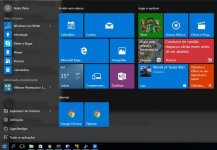
1) Configurar o Menu Iniciar
Acedendo a Definições > Personalização e depois escolher Inicio são várias as possibilidade de configuração disponíveis que permitem, de certa personalizar o Menu Iniciar. Pode por exemplo definir se pretende que sejam apresentadas as aplicações usadas recentemente, lista de itens abertos recentemente, etc.
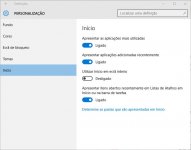
2) Adicionar pastas ao Menu Iniciar
Ter as principais pastas do sistema no Menu Iniciar pode aumentar a produtividade dos utilizadores. O Windows 10 oferece ferramentas para o fazer de uma forma simples e muito rápido.
Para incluir as principais pastas do sistema no menu iniciar basta carregar em Definições > Personalização > Inicio, depois carregar em Determine as pastas que são apresentadas no Início e por fim escolher as pastas que pretende apresentar no Menu Iniciar.
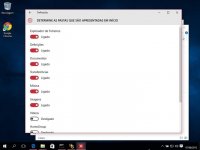
3) Adicionar atalhos
Se há aplicações que usa com muita frequência então o melhor mesmo é colocar um atalho de execução das mesmas no Menu Iniciar. Para fazer isso basta procurar a aplicação/ferramenta/funcionalidade do lado esquerdo do menu, carregar com o botão do lado direito do rato e depois escolher a opção Afixar em início.
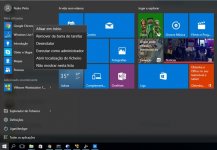
4) Remover aplicações do Menu Iniciar
Sabia que é possível remover aplicações a partir do Menu Iniciar? Sim, e até é fácil e rápido! Para isso basta carregar com o botão do lado direito do rato sobre a app e depois escolher a opção Desinstalar.

5) Criar grupos de aplicações
Se quiser criar um grupo de aplicações, basta carregar no botão que tem um símbolo que tem dois traços, indicar um nome e está feito. Depois basta arrastar as aplicações/itens que pretende para esse grupo.
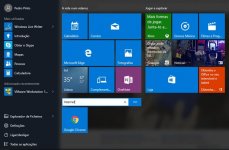
E são estas as cinco dicas que tínhamos preparadas para apresentar hoje. Lembramos ainda que quem não gostar do Menu Iniciar do Windows 10 poderá sempre trocá-lo pelo clássico usando a app Classic Shell.
Fonte
Uma das melhores novidades no Windows 10 foi sem dúvida o regresso do Menu Iniciar. Esta componente do sistema está mais inteligente, tem mais recursos e permite até vários tipos de personalização.
Hoje vamos deixar 5 dicas para usar de forma mais eficiente/ajustada o Menu Iniciar no Windows 10.
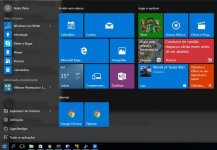
1) Configurar o Menu Iniciar
Acedendo a Definições > Personalização e depois escolher Inicio são várias as possibilidade de configuração disponíveis que permitem, de certa personalizar o Menu Iniciar. Pode por exemplo definir se pretende que sejam apresentadas as aplicações usadas recentemente, lista de itens abertos recentemente, etc.
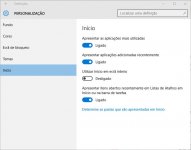
2) Adicionar pastas ao Menu Iniciar
Ter as principais pastas do sistema no Menu Iniciar pode aumentar a produtividade dos utilizadores. O Windows 10 oferece ferramentas para o fazer de uma forma simples e muito rápido.
Para incluir as principais pastas do sistema no menu iniciar basta carregar em Definições > Personalização > Inicio, depois carregar em Determine as pastas que são apresentadas no Início e por fim escolher as pastas que pretende apresentar no Menu Iniciar.
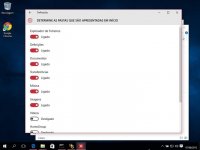
3) Adicionar atalhos
Se há aplicações que usa com muita frequência então o melhor mesmo é colocar um atalho de execução das mesmas no Menu Iniciar. Para fazer isso basta procurar a aplicação/ferramenta/funcionalidade do lado esquerdo do menu, carregar com o botão do lado direito do rato e depois escolher a opção Afixar em início.
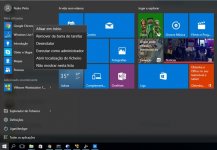
4) Remover aplicações do Menu Iniciar
Sabia que é possível remover aplicações a partir do Menu Iniciar? Sim, e até é fácil e rápido! Para isso basta carregar com o botão do lado direito do rato sobre a app e depois escolher a opção Desinstalar.

5) Criar grupos de aplicações
Se quiser criar um grupo de aplicações, basta carregar no botão que tem um símbolo que tem dois traços, indicar um nome e está feito. Depois basta arrastar as aplicações/itens que pretende para esse grupo.
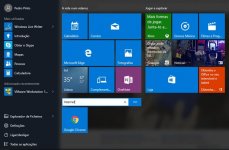
E são estas as cinco dicas que tínhamos preparadas para apresentar hoje. Lembramos ainda que quem não gostar do Menu Iniciar do Windows 10 poderá sempre trocá-lo pelo clássico usando a app Classic Shell.
Fonte

